Kako nastaviti ponavljajoče se srečanje v Teams

Ali potrebujete načrtovanje ponavljajočih se srečanj na MS Teams z enakimi člani ekipe? Naučite se, kako nastaviti ponavljajoče se srečanje v Teams.
Ali ste vedeli, da lahko načrtujete srečanja Teams v Outlooku? To lahko storite s pomočjo dodatka Teams Meeting. Vse kar morate storiti je, da namestite dodatek, kliknete zavihek Imenovanje in izberete Sestanek skupin . Nato lahko vnesete podrobnosti in načrtujete sestanek.
No, načrtovanje srečanja Teams v Outlooku morda ne bo vedno delovalo. Ko postopek ne uspe, običajno prejmete to sporočilo o napaki: »Nismo mogli načrtovati sestanka. Prosim poskusite kasneje."
Kot hitro rešitev poskusite dostopati do Teams za splet in preverite, ali načrtovanje sestanka v spletnem nasprotnem delu deluje. Če je tako, lahko to pomeni, da je težava v vaši namizni aplikaciji, ne v vašem računu Teams ali Outlook.
Pojdite na Teams Online, izberite ikono Sestanki in poskusite ustvariti in načrtovati nov sestanek.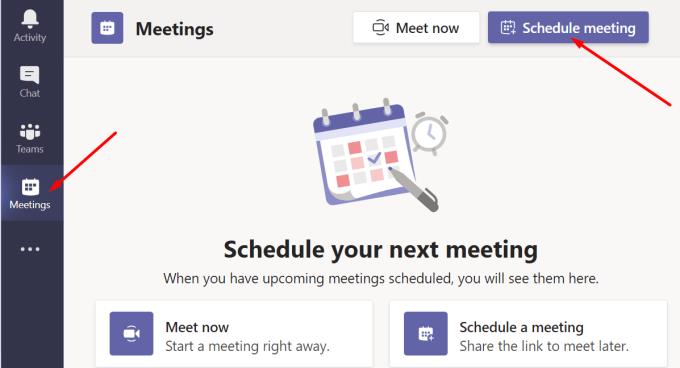
Lahko pa tudi zaženete Outlook Live , odprete Koledar in dodate nov sestanek. Nato lahko svoje sestanek v Outlooku pretvorite v srečanje Teams .
Ta napaka se lahko pojavi, ker ste pomotoma onemogočili dodatek za srečanje Teams v možnostih Outlooka. Pojdite na Datoteka , izberite Možnosti in preverite seznam dodatkov. Če je dodatek že omogočen, ga izklopite in nato znova omogočite. Znova zaženite Outlook in preverite, ali lahko zdaj načrtujete svoje sestanke.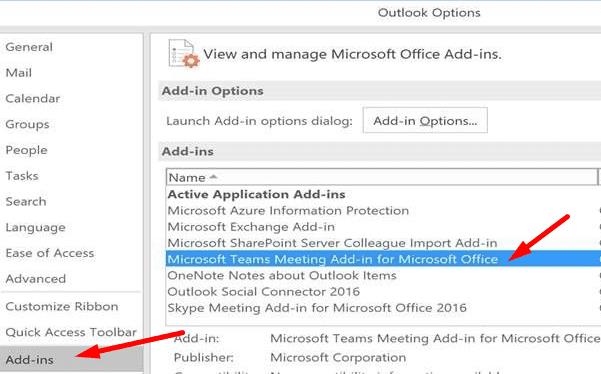
Da bi ta funkcija srečanja delovala, morate v Outlook dodati ekipe. Z drugimi besedami, dodajte e-poštni račun, povezan z vašim računom Teams, v Outlook.
Upoštevajte, da Outlook podpira več e-poštnih računov. Prepričajte se, da je vaš e-poštni naslov Teams na seznamu.
Zaženite Outlook in pojdite na Datoteka .
Kliknite Nastavitve računa in znova izberite Nastavitve računa .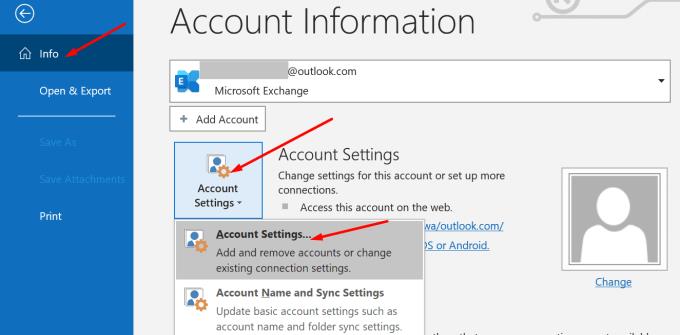
Dodajte račun, ki ste ga uporabili za ustvarjanje računa Teams.
Shranite spremembe in zapustite Outlook.
Zaženite Teams in počakajte 30 sekund. Nato znova zaženite Outlook in poskusite ustvariti sestanek Teams.
Poleg tega lahko odstranite vse e-poštne račune, ki jih ne uporabljate več. Za pojasnitev hranite samo račun, povezan z Microsoft Teams. Ne skrbite, dodatne e-poštne račune lahko dodate pozneje.
Če želite odstraniti e-poštni račun iz Outlooka, pojdite na Datoteka in izberite Nastavitve računa . Nato izberite e-pošto, ki jo želite odstraniti, in pritisnite gumb Odstrani .
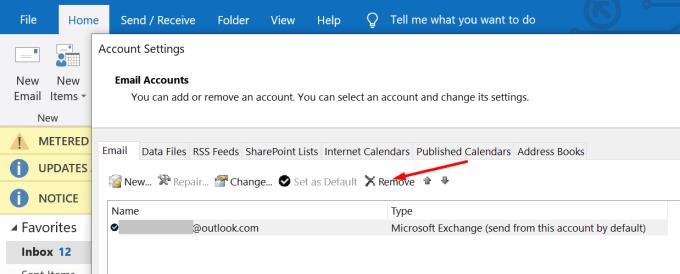
Številnim uporabnikom je uspelo odpraviti to napako tako, da so znova namestili Teams. Sledite naslednjim korakom:
Odjavite se iz svojih računov in popolnoma zapustite Teams in Outlook.
Nato pojdite na Microsoftovo spletno mesto in znova namestite Teams . Trenutne aplikacije vam ni treba odstraniti. Preprosto prenesite novo kopijo aplikacije.
Zaženite Teams, se znova prijavite, kliknite svojo profilno sliko in preverite posodobitve. Počakajte, da Teams potrdi, da je aplikacija posodobljena. Kliknite potrditveno sporočilo, da znova zaženete Teams.
Po zagonu Teams počakajte 30 sekund, nato pa zaženite Outlook in se prijavite.
Počakajte še 30 sekund in nato pojdite v Outlookov koledar in poskusite znova razporediti srečanje Teams.
Pred Outlookom morate odpreti Teams, da se vaši podatki pravilno sinhronizirajo.
Ali se je ta težava pojavila po namestitvi najnovejših kumulativnih posodobitev sistema Windows 10? Če je odgovor Da, začasno ustavite posodobitve in odstranite popravke, ki ste jih nedavno namestili.
Pojdite na nadzorno ploščo in v razdelku Programi izberite Odstrani program .
Nato kliknite Ogled nameščenih posodobitev .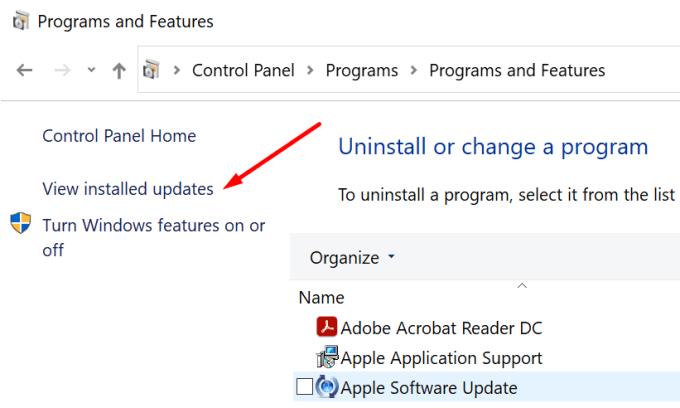
Izberite problematične posodobitve in jih odstranite.
Preverite, ali lahko zdaj načrtujete svoje sestanke za Teams.
Nezmožnost načrtovanja srečanja Teams v Outlooku je precej pogosta težava. Prepričajte se, da je bil e-poštni račun, povezan s Teams, dodan v Outlook. Poleg tega onemogočite in znova omogočite dodatek Teams Meeting. Pritisnite spodnje komentarje in nam sporočite, katera rešitev je delovala za vas.
Ali potrebujete načrtovanje ponavljajočih se srečanj na MS Teams z enakimi člani ekipe? Naučite se, kako nastaviti ponavljajoče se srečanje v Teams.
Ali pogosto vidite napako Opravičujemo se, nismo se mogli povezati z vami na MS Teams? Preizkusite te napotke za odpravljanje težav in se znebite te težave zdaj!
Trenutno ni mogoče onemogočiti anonimnih vprašanj v Microsoft Teams Live Events. Tudi registrirani uporabniki lahko pošiljajo anonimna vprašanja.
Microsoft Teams trenutno ne podržava nativno projiciranje vaših sastanaka i poziva na vaš TV. Ali možete koristiti aplikaciju za zrcaljenje zaslona.
POPRAVEK: koda napake Microsoft Teams 6
Iščete način, kako popraviti odmev Microsoft Teams med sestanki? Uporaba slušalk ali onemogočanje zvočnih izboljšav bi lahko pomagala.
Če čakalne vrste klicev ne delujejo v Microsoft Teams, razmislite o posodobitvi odjemalca Microsoft Teams ali namesto tega uporabite spletno različico.
Če želite odpraviti napako Microsoft Teams v skriptu na tej strani, morate onemogočiti storitve tretjih oseb in izklopiti obvestila o napakah skripta.
Če Microsoft Teams ne izbriše datotek, najprej počakajte še malo, nato počistite predpomnilnik in piškotke iz brskalnika ter obnovite starejšo različico.
Če se Microsoft Teams ne bo povezal s sestankom, boste morali odpraviti težave z internetno povezavo in se prepričati, da noben požarni zid ne blokira dostopa.
Če želite popraviti neznano napako v datoteki Microsoft teams, se odjavite in znova zaženite ekipe, se obrnite na podporo in spletno skupnost, odprite datoteke s spletno možnostjo ali znova namestite MT.
Če v Microsoft Teams ne vidite svojih slikovnih datotek, razmislite o čiščenju predpomnilnika brskalnika ali v celoti spremenite brskalnik.
Če dobite napako Microsoft Teams, nam je žal – naleteli smo na težavo, posodobite aplikacijo in nadaljujte z branjem za več rešitev.
Če želite popraviti kodo napake Microsoft Teams 503, se prijavite prek spletnega odjemalca Microsoft Team, preverite težave s storitvijo, počistite upravitelja poverilnic in se obrnite na podporo.
Če Microsoft Teams ne bo označil klepetov kot prebranih, najprej izklopite vsa obvestila, nato preverite, ali je seja klepeta skrita, ter se odjavite in se znova prijavite.
Če uporabniki iz vaše skupine Microsoft Teams ne morejo oddajati dogodkov v živo za širšo javnost, morate preveriti, ali so nastavljeni pravilniki o dogodkih v živo.
Ali ste dobili Oprostite, ker ste imeli težave pri pridobivanju napake v beležnici? Popravite ga tako, da osvežite uporabniški profil in uporabite drugo aplikacijo.
Če želite odpraviti napako pri napačni zahtevi Microsoft Teams, spremenite priporočene nastavitve samo za branje, preverite združljivost datotek. Spremenite spletni brskalnik ali počistite predpomnilnik brskalnika.
Če želite odpraviti, da Microsoft Teams ne more dodati težav z gostom, preverite težave z zamudo, odobrite težavo z ukazi Powershell in namestite morebitne čakajoče posodobitve.
Če ob poskusu prve prijave dobite kodo napake caa20004, morate omogočiti WS-Trust 1.3 za enotni sosoten namizni odjemalec.
Se sprašujete, kako integrirati ChatGPT v Microsoft Word? Ta vodnik vam pokaže, kako to storiti s pripomočkom ChatGPT za Word v 3 enostavnih korakih.
Tukaj najdete podrobna navodila, kako spremeniti niz uporabniškega agenta v brskalniku Apple Safari za MacOS.
Prikazujemo vam, kako spremeniti barvo osvetlitve za besedilo in besedilna polja v Adobe Readerju s tem korak-po-korak priročnikom.
Ali potrebujete načrtovanje ponavljajočih se srečanj na MS Teams z enakimi člani ekipe? Naučite se, kako nastaviti ponavljajoče se srečanje v Teams.
Želite onemogočiti zaslon za posodobitev programske opreme Apple in preprečiti njegovo pojavljanje na računalniku Windows 11 ali Mac? Preizkusite te metode zdaj!
Če iščete osvežujočo alternativo tradicionalni virtualni tipkovnici, je Samsung Galaxy S23 Ultra odlična rešitev. Z
Odkrijte, kako odpraviti napako OneDrive s kodo 0x8004de88, da boste lahko spet uporabljali svoje oblačne shrambe.
V tem vadnici vam pokažemo, kako spremeniti privzeto nastavitev povečave v Adobe Readerju.
Ali pogosto vidite napako Opravičujemo se, nismo se mogli povezati z vami na MS Teams? Preizkusite te napotke za odpravljanje težav in se znebite te težave zdaj!
Trenutno ni mogoče onemogočiti anonimnih vprašanj v Microsoft Teams Live Events. Tudi registrirani uporabniki lahko pošiljajo anonimna vprašanja.











![Microsoft Teams: Žal nam je - naleteli smo na težavo [Odpravljeno] Microsoft Teams: Žal nam je - naleteli smo na težavo [Odpravljeno]](https://blog.webtech360.com/resources3/images10/image-424-1008181952263.jpg)
![Koda napake Microsoft Teams 503 [REŠENO] Koda napake Microsoft Teams 503 [REŠENO]](https://blog.webtech360.com/resources3/images10/image-182-1008231237201.png)










